È possibile aprire o creare documenti dalla scheda Inizio di Civil 3D.

|
 Video: Utilizzo di file nei progetti BIM 360
Video: Utilizzo di file nei progetti BIM 360
Salvare i file nei progetti BIM 360 e aprirli. |
Quando si utilizza una Carta memorizzata in Autodesk Docs, vengono visualizzate le seguenti icone nella scheda Prospetto dell'Area strumenti:
 : la Carta è aperta per la modifica ed è bloccata dall'utente.
: la Carta è aperta per la modifica ed è bloccata dall'utente.
 : la Carta è aperta in sola lettura ed è bloccata da un altro utente.
: la Carta è aperta in sola lettura ed è bloccata da un altro utente.
 : la Carta è aperta in sola lettura e non è bloccata da altri utenti.
: la Carta è aperta in sola lettura e non è bloccata da altri utenti.
Come aprire documenti dalla scheda Inizio
- Nella scheda Inizio, effettuare una delle seguenti operazioni:
- Fare clic sul pulsante Apri... per visualizzare la finestra di dialogo Seleziona file. Utilizzare questo metodo per aprire file DWG, DWT, DWS e DXF.

- Fare clic sulla freccia rivolta verso il basso per visualizzare ulteriori opzioni per l'apertura di gruppi di fogli o Carte di esempio.

- Fare clic sul pulsante Apri... per visualizzare la finestra di dialogo Seleziona file. Utilizzare questo metodo per aprire file DWG, DWT, DWS e DXF.
Quando si apre una Carta, questa viene bloccata. Quando una Carta è bloccata, più utenti non possono modificarla contemporaneamente.
Come creare nuovi documenti dalla scheda Inizio
- Nella scheda Inizio, effettuare una delle seguenti operazioni:
- Fare clic sul pulsante Nuovo per avviare una nuova Carta utilizzando il comando CNUOVO.
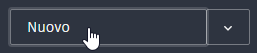
- Fare clic sulla freccia rivolta verso il basso per visualizzare ulteriori opzioni per la selezione del modello da utilizzare e per la creazione di un gruppo di fogli.
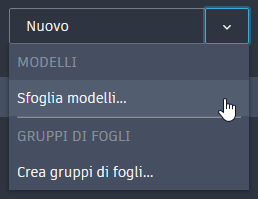
- Fare clic sul pulsante Nuovo per avviare una nuova Carta utilizzando il comando CNUOVO.
Come aprire i documenti dalla pagina di Autodesk Docs della scheda Inizio
È possibile aprire i documenti che sono memorizzati in Autodesk Docs dalla pagina di Autodesk Docs della scheda Inizio.
- Nella scheda Inizio, fare clic su Autodesk Docs per visualizzare la pagina di Autodesk Docs.
Nella parte superiore della pagina di Autodesk Docs, vengono visualizzati il nome e il progetto dell'account di Autodesk Docs.
- Per modificare account o progetti, fare clic sul nome account e sul progetto per visualizzare un menu, in cui è possibile passare da un progetto ad un altro.
- Nella tabella, individuare la cartella a cui accedere. Fare clic su una cartella nel progetto per aprirla.
- Per aprire un documento, effettuare una delle seguenti operazioni:
- Fare clic sul documento da aprire.
Nota: Se viene visualizzata un'icona a forma di lucchetto
 accanto a un documento, significa che il documento è già bloccato da un altro utente e che verrà aperto in sola lettura.
accanto a un documento, significa che il documento è già bloccato da un altro utente e che verrà aperto in sola lettura.
- Fare clic sull'icona Altro
 e fare clic su Apri o Apri in sola lettura.
e fare clic su Apri o Apri in sola lettura.
- Fare clic sul documento da aprire.
Come aprire i documenti dalla pagina Recente della scheda Inizio
È possibile aprire i documenti utilizzati di recente dalla pagina Recente della scheda Inizio.
La pagina Recente consente di accedere ai documenti utilizzati di recente memorizzati in Autodesk Docs, nonché ai documenti memorizzati localmente.
- Nella scheda Inizio, fare clic su Recente per visualizzare la relativa pagina.
- Per aprire un documento, effettuare una delle seguenti operazioni:
- Fare clic sul documento da aprire.
Nota: Se un documento è già bloccato da un altro utente, verrà aperto in sola lettura.
- Fare clic sull'icona Altro
 e fare clic su Apri o Apri in sola lettura.
e fare clic su Apri o Apri in sola lettura.
- Fare clic sul documento da aprire.
 00:02:38
00:02:38
 Con audio
Con audio